应用下一代防火墙(NGFW)的一个优点是在为特定的应用程序元素设定和管理策略时,可以提高应用意识和粒度。
相比之下,老一代防火墙依赖于特定规则集的端口和协议进行工作。例如,如果创建的防火墙规则是通过端口20和21来阻止传入的数据包时,那么用户就不能使用任何其它文件传输协议,但是这对于使用文件传输协议的IT部门来说太不适用了。这样,就有必要为使用FTP协议的用户建立另一个规则集,还有一些附加的特例。于是一个简单的问题就变成了一系列复杂麻烦的规则。
图1 大量的应用程序数据库可以帮助管理员来确定特定软件的相对风险
这时,粒度应用程序控制就派上用场了。新一代防火墙产品有广泛的应用程序数据库,网络管理员可以利用这些数据库来对特定行为建模,精心制定细粒度的访问策略。这些应用程序数据库到底是有多么广泛呢?可以看一下Palo Alto Network’s Applipedia(图1)。在图1中,你可以看到特定应用程序的相对风险,它们可以躲避的典型安全检测产品还有它们使用的技术。
思科(Cisco)的SenderBase和迈克菲(McAfee)的TrustedSource有着相似的数据库,都可以免费用于浏览和教育目的,而且都作为他们下一代应用感知引擎的基础。
我们可以回顾一下思科ASA防火墙线是如何将应用感知付诸实践。
第一步是真正设定好要去一个应用感知策略。就像我们想要阻止某些特定的脸谱网(Facebook)应用程序功能,如发布信息和玩游戏,但是仍然允许用户浏览他们的涂鸦墙。

图2 为Facebook创建一个应用感知策略
我们从图2屏幕所显示的内容开始创建一个应用感知策略。在应用程序/服务箱中,我们首先在Facebook上输入文字,那么你可以看到可供选择的不同的预置Facebook策略模版,包括特定内容如运动或事件。
图3 简单的滑块控制可以实现Facebook策略的多方面功能
这时,我们应该要专注于已创建的策略。接下来请看图3,图3的内容展示了你可以使用简单的滑块控制来实现多种策略,例如允许附件上传或下载,阻止任何人的Facebook账号上传照片。
用新一代防火墙来设定这些应用程序导向策略比用老一代端口-协议方法要简单得多。使用老一代防火墙,在你确定可以阻止或允许特定行为之前,你需要对规则集进行大量的实验。当今大部分下一代防火墙操作都和已展示的思科ASA相似,都有便于使用的图形界面。
图4 下一代防火墙的控制面板展示整个网络的安全漏洞
图4是下一代防火墙的控制面板,清晰地呈现了一个示例网络已经被发现的各种安全漏洞。
随着特定应用程序策略的诞生,你有责任去明白你所允许或阻止的通过该网络的内容。你也应该将任意策略和你的人力资源部或其它部门协调,来确保你可以始终如一地应用这些策略,并满足你公司的特定标准和实践需求。
电脑受攻击怎么办啊~~~~~~~~~~
关闭端口是行不通的,因为你需要上网,网上的数据就是通端口来交换的,我建议你看看我给你发的这篇文章吧,或许对你有很大的帮助。 世界真奇妙,谁能想到一条网线就彻底改变了人们的生活,通过互联网我们可以轻松实现在家办公、在家炒股、VOD视频点播、在线游戏等的应用。 网络的快速发展的确让我们尝到了甜头。 但是,有时也会给我们带来无奈:就在我们上网冲浪时,网络病毒,黑客工具频频出现,让你烦恼让你忧。 对于网民来说,各种潜在的威胁可能会随时到来。 在这些威胁中,往往是“明枪好躲、暗箭难防”,网络病毒,黑客工具大家比较重视,损失相对少一些,但对于利用特殊手段窥探个人隐私的人,却有所忽视。 明明已经造成隐私外泄,却毫不知情。 所以采取什么样的措施才能确保个人网络安全,必然成为网络用户们最为关注的问题。 一、网络中隐身的办法 提醒经常在网上冲浪的网民要注意,Win9x以上的操作系统可以对以前用户登录的信息具有记忆功能,下次重新启动计算机时,我们会在用户名栏中发现上次用户的登录名,这个信息可能会被一些非法分子利用,而给用户造成威胁,为此我们有必要隐藏上机用户登录的名字。 有三种方法可以使用, 具体步骤如下: 第一种方法:首先打开本地连接属性(控制面板→网络连接),在“常规”选项卡中选中“Microsoft网络的文件和打印机共享”,单击“卸载”按钮,在弹出的对话框中单击“确定”即可禁止了“Microsoft网络的文件和打印机共享”,从而将这台计算机隐藏起来。 第二种方法:首先打开注册表编辑器(开始→运行→Regedit),找到“HKEY_LOCAL_MACHINE\SYSTEM\CurrentControlSet\Services\LanmanServer\Parameters”分支,在右窗格中将“Hidden”(REG_DWORD型)的值改为1(0 为不隐藏),完成后退出注册表编辑器,重新启动计算机即可。 第三种方法:首先打开“开始”菜单中的“运行”对话框,在“打开”中输入“”命令,启动组策略,依次单击“计算机配置→Windows设置→本地策略→用户权利指派”,在右侧窗口中找到“拒绝从网络访问这台计算机”,双击,单击“添加用户或组”,在弹出对话框中单击“高级”,用“立即查找”功能选择确定阻止哪些用户通过网络访问计算机。 使用以上办法重新设置以后,放心吧!你的这台计算机已经隐藏起来,再也不用为资源泄漏问题而担心了! 二、经常更新你的软件 为了保护计算机免受来自Internet的侵袭。 我们的杀毒软件需要经常进行更新。 目前大多数反病毒软件都有自动提醒功能,如果你的病毒库已经使用了一段时间而没有更新的话,杀毒软件便会弹出提醒,看到后请务必及时更新你的杀毒软件。 杀毒软件对于病毒库内没有定义的病毒是无从下手的。 如果做不到,你将付出惨重代价的。 另外,更新Windows操作系统本身也是很有必要。 当前Microsoft出安全补丁频率是很高的。 但从另一个方面来看,Microsoft虽然不能避免漏洞出现,但却一直在积极的采取措施,很有成效。 从Windows98开始一直到最新的Windows版本,在开始菜单里都有一个直达Windows更新站点的链接;装有service pack 3的Windows2000以及XP还有自动更新功能,能够自动在后台下载最新的升级文件。 让计算机软件处于最新版本对于计算机安全大有裨益。 同时一定要提防类似Kazaa文件的共享服务,因为这类文件共享服务和几年前相比陷阱很多,不可大意。 如果你要使用这类软件来下载文件,一定要检查一下文件大小是不是合理,尤其是要核查一下你下载的文件的真名。 这么做了也不能保证百分之百安全,因为Peer-to-Peer(点对点)共享软件本身就是一个不安全因素。 可以去这里看看有关Kazaa被利用于病毒传播的报道。 http:///news/findnews/?newsid=4328,也可在.上搜索“Kazaa”来获悉相关的信息。 三、配置Windows XP防火墙 安装和配置防火墙是当前一种有效地保护你的计算机或网络的好办法。 但是需要有一部集成防火墙/NAT的Cable/DSL路由器,或者一款防火墙软件,比如ZoneAlarm,BlackIce。 也可以使用Windows XP家庭版或者专业版。 我们在此将要配置的防火墙,以及大多数防火墙软件,其默认配置都是将所有的数据接收端口关闭。 所以,如果你想要让一台Internet上的计算机访问你所在网络内的某些部分,你就必须对默认配置加以修改。 同时,也需要对应用程序进行检查,以确定它们各自将使用哪些端口。 所有的软件厂商都会在自己的软件中加上这些信息的。 现在我们就来对两种最普遍的防火墙进行配置。 主要角色:Windows XP操作系统内带的防火墙程序及一台普通的cable/DSL路由器。 如何配置WindowsXP防火墙呢?首先需要激活防火墙。 以英文版XP为例,进入“start/control panel/network and Internet connections/network connections” ,然后右键单击你的Internet连接,选择“properties” ,当进入属性页后选择“advanced”标签,然后点击“Internet Connection Firewall”即可。 目前我们所做只是使一个包过滤和链路级网关的合成体开始工作。 现在你的计算机将会记录下那些意图访问Internet的本地程序,以便在对传入数据检查时作为参照。 未被请求的数据包都会被防火墙拒之门外。 如果你也选择开启Internet连接共享,防火墙便也会受理那些来自与你同网的计算机的请求,就像网关一样。 XP的防火墙能够有效的阻隔外界未经授权的数据。 另外,配置防火墙服务也很关键,因为XP的防火墙无法对你发送的数据进行过滤,这是其主要的不足之处。 这也是危险隐患。 因为你的计算机很有可能在你不知情的情况下被安置了特洛伊木马程序,木马程序回将你的个人信息发送至外网的预设地点。 不对传出数据进行过滤,意味着对木马程序敞开大门。 鉴于这个原因,你更需要保证经常更新杀毒软件了。 如果你想允许外网访问内网内计算机上的程序,比如网页或者FTP服务器,你必须在防火墙的设定栏里进行配置。 进入Internet连接属性的高级标签,单击对话框底部“settings”按钮。 屏幕上的每个列表选项都代表了一个操作系统的预置服务,你可以设定允许某个服务能从特定的端口能被外网的其它计算机访问到。 比如,选中“Web Server(HTTP)”列表项目,然后单击“edit”按钮。 这时候可以看到,弹出的对话框列出了对该服务的描述,这有利于操作的便利性。 “name or IP address of the computer hosting this service on your network”——建立此服务的主机名或IP地址——这个文本框里需要填写你希望能够被外网访问的内网计算机的名字或IP地址。 “The External Port #”(外部端口号)用于指定该内网HTTP服务向外网开放的端口号。 “The Internal Port #”(内部端口号)用于指定内网计算机访问问此服务的端口。 倘若该HTTP服务运行在某台内网计算机而非网关上时,就需要填入运行服务的内网计算机的服务端口 。 这个步骤叫做端口映射。 利用端口映射可以实现从Internet到局域网内部机器的特定端口服务的访问。 如何才能实现轻松创建你自己的服务呢?其实很简单,你只需要搞清楚所要向外网开放的服务用的是哪个端口,并且还要知道它是遵循TCP还是UDP协议。 如果图个省事,在端口映射时让外部端口号与内部端口号保持一致就可以了。 大家都知道,近年以来各种病毒和黑客软件层出不穷,尽管有了五花八门的网络防火墙和杀毒软件保护,却也时常令人防不胜防。 所以还要提醒大家注意:在我们使用电脑中,为了资料的本地安全必须层层设防,不可大意;不仅仅要打开病毒防火墙,还要打开网络防火墙——确保计算机和整个内网的安全,有了这样的“多重保险”我们才可以在网络中更有安全感! 希望你能够解决这类的问题。
win10应用商店清单中指定了未知布局
win10应用商店清单中指定了未知布局的解决方法:右键点击开始按钮,选择设置,点击中时间和语言,选择区域和语言,点击添加语言,选择中文(繁体)即可恢复正常。 具体步骤:1、右键点击开始按钮,在弹出菜单中选择设置。 2、点击窗口中的时间和语言图标。 3、点击区域和语言。 4、点击右侧的添加语言。 5、在弹出的菜单中选择中文(繁体),安装后再次打开应用商店即可恢复正常。
你的组织使用了Windows Defender应用程序控制来组织此应用该怎么解决?
你的组织使用了Windows Defender应用程序控制来组织此应用应该关闭Windows Defender防火墙,具体解决步骤如下:1、按下键盘上的Windows键,调出开始菜单界面并单击系统设置按钮。 2、在弹出的系统设置界面,点击进入“更新和安全”选项。 3、在设置界面,找到Windows Defender 选项命令。 4、在右侧的选项菜单,找到“启用Windows Defender 防病毒”选项,单击打开它。 5、弹出 Windows Defender 安全中心窗口,找到“防火墙和网络保护”选项,单击关闭它。 6、在防火墙和网络保护窗口,找到专用网络,单击打开它。 7、在专用网络选项卡,单击关闭 Windows Defender 防火墙即可。 、





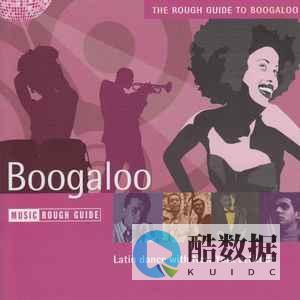
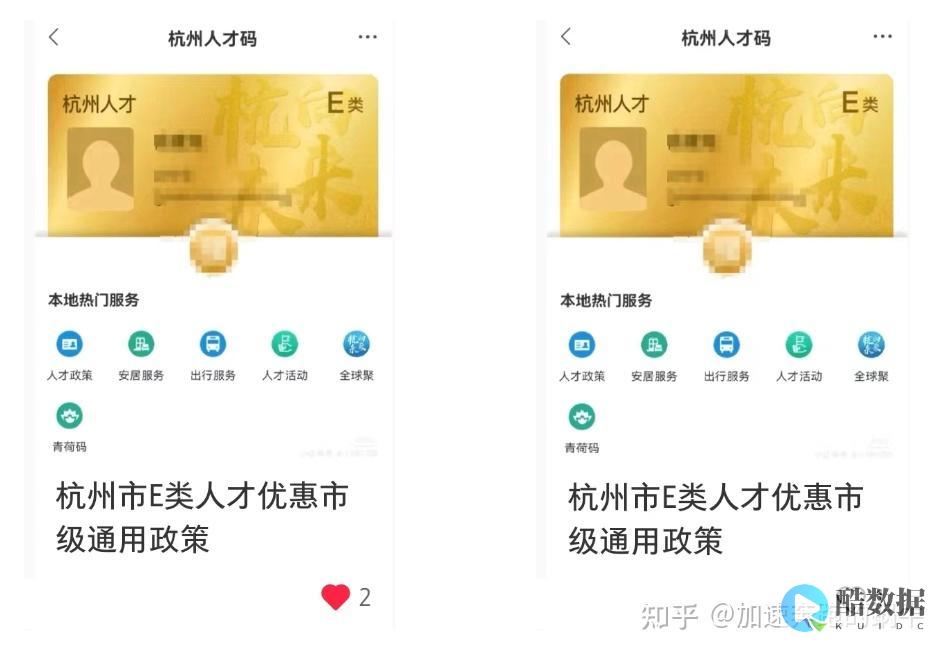
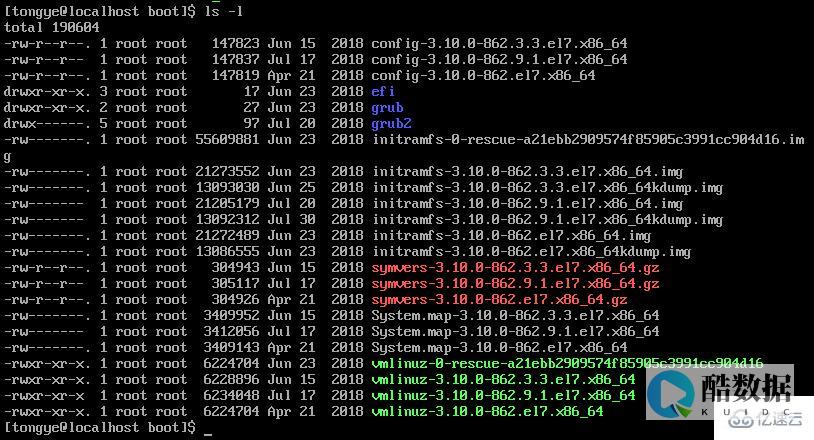

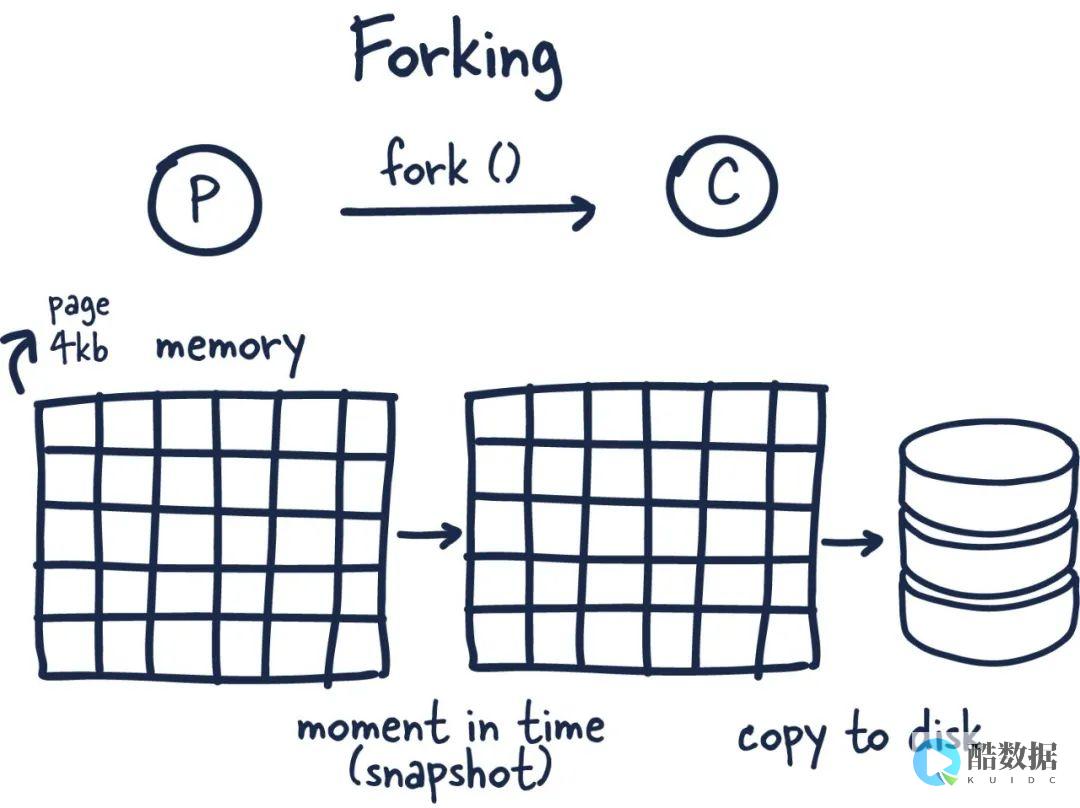





发表评论